iPad: Comment créer des images via une IA directement sur la tablette d'Apple
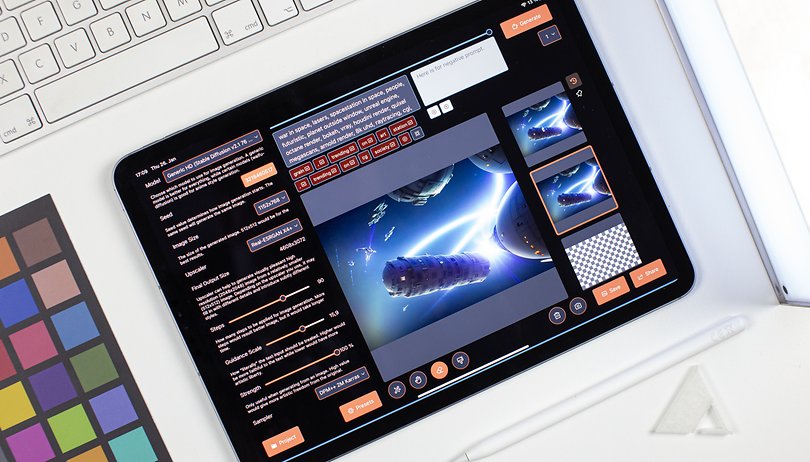

Vous souhaitez générer des images via une IA sur votre iPad? Dans ce tutoriel, NextPit vous montre comment le faire directement sur votre tablette d'Apple grâce à des applications comme Draw Things ou Guernika.
Que ce soit sur l'App Store, sur Instagram ou sur Reddit, il est actuellement difficile de surfer sur le net sans rencontrer une image généré via une IA. Il y a quelques mois, le seul moyen d'en créer était de passer par des interfaces web comme Dall-E Mini. Désormais, d'innombrables modèles d'IA sont librement disponibles pour générer toutes sortes d'images.
- Lisez aussi notre guide complet pour savoir quel iPad acheter en 2023
Lorsque StableDiffusion et autres ont pris de l'ampleur l'automne dernier, la génération d'images était tout sauf conviviale. Il fallait une interface utilisateur à la Automatic1111 et une carte graphique aussi puissante que possible sur votre ordinateur.
Sans le GPU adéquat, il était aussi possible de faire tourner les scripts basés sur Python via Google Colab, un framework basé sur le cloud avec une puissance de calcul quasi illimitée. Il était aussi possible de payer pour Midjourney, mais le style d'image était assez particulier.
Comment StableDiffusion est-il arrivé sur l'iPad?
Avec le temps, la puissance de calcul nécessaire à la génération d'images via une IA a diminué. Au lieu d'utiliser des ordinateurs très puissants ou le cloud, il est dorénavant tout à fait possible de générer de superbes images sur un iPad. Nous avons testé deux applications différentes sur un iPad Pro M2, chacune avec ses points forts et ses points faibles: Guernika et Draw Things.
- Télécharger gratuitement Draw Things pour iPadOS depuis l'App Store d'Apple
- Télécharger Guernika pour iPadOS depuis l'App Store d'Apple pour 2,99 euros
Les deux applications ne sont que des GUI (interfaces graphiques) pour générer des images à l'aide d'un modèle. Et elles proposent toutes deux d'emblée une liste de modèles d'images à télécharger. Ici et là, on trouve StableDiffusion dans différentes versions ainsi qu'Openjourney, l'alternative open-source à Midjourney. Draw Things, quant à lui, propose une liste exhaustive allant de Disney à SuperMario en passant par les dessins animés.
Tant Draw Things que Guernika permettent d'utiliser vos propres modèles, qui sont toujours partagés sous forme de fichiers .CKPT. Ce sigle signifie "checkpoint" et désigne un état de "réflexion" d'un modèle de machine learning, figé dans un fichier. Il existe sur le web d'innombrables sources pour tous les modèles imaginables.
Quels sont les paramètres importants à prendre en compte?
En dehors du modèle, vous trouverez dans les deux applications une série de réglages qui se recoupent en grande partie. Les invites, les étapes et la "guidance scale" sont bien sûr particulièrement importants.
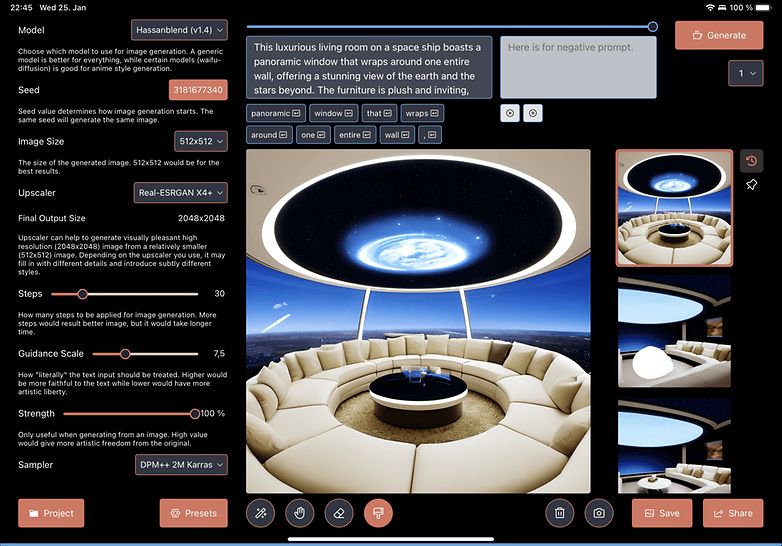
Le prompt est l'instruction textuelle à partir de laquelle le modèle d'IA génère l'image. Au premier abord, cela semble plus simple qu'en réalité car pour obtenir de bons résultats dans le style souhaité, il faut souvent utiliser des invites complexes. De plus, les invites négatives permettent également d'exclure certains styles d'image, angles de vue ou choses. Mais nous y reviendrons un peu plus loin.
Les étapes indiquent le nombre d'opérations nécessaires pour générer l'image. Il y aura d'étapes, plus la qualité sera bonne mais plus le temps de génération sera long. Selon le modèle utilisé, un nombre différent d'étapes donne de bons résultats. L'échelle de guidance détermine dans quelle mesure le modèle peut s'écarter de vos invites. Une valeur faible permet à l'IA d'avoir plus de "liberté artificielle".
Tant pour Draw Things que pour Guernika, vous pourrez aussi utiliser d'autres images en entrée. Pour cela, il existe un curseur "Strength" qui détermine à quel point le résultat doit être proche de l'image originale. Comme chaque image générée est unique, Draw Things offre la possibilité de générer jusqu'à 100 images en une seule fois. Guernika propose même un mode infini.
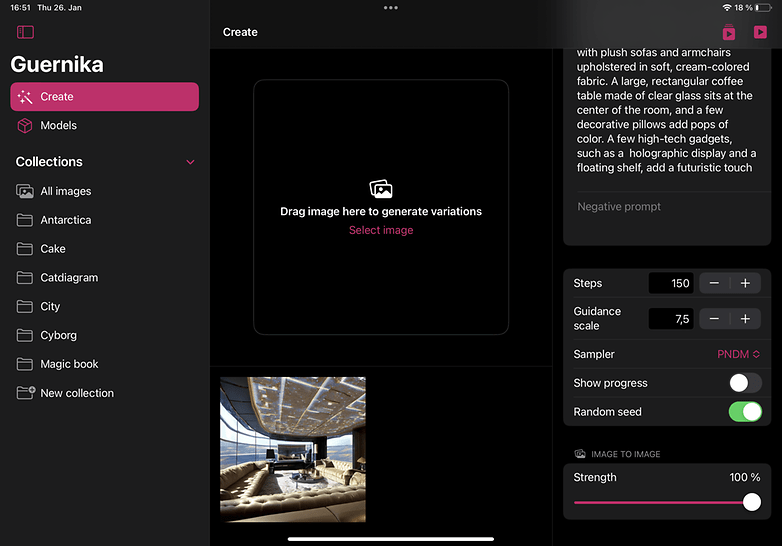
Enfin, seul Draw Things permet de définir la résolution de sortie. Guernika ne produit actuellement que des images de 512 × 512 pixels, même si le développeur a promis une mise à jour prochaine avec plus de flexibilité. Draw Things permet par ailleurs d'ajouter un convertisseur IA qui augmente encore la résolution. Vous pourrez ainsi créer des images haute résolution de 12 MP et plus.
Sur notre iPad Pro M2, la génération des images a duré entre 20 secondes et 5 minutes, selon le paramètre choisi. Il s'est avéré pratique de vérifier la pertinence des invites à très basse résolution, puis, si les résultats sont prometteurs, de générer immédiatement une plus grande série d'images à haute résolution.
Comment écrire de bons prompts?
La rédaction de bons prompts est une science en soi et quelque chose que l'on doit d'abord apprendre et maitriser. Ce n'est pas pour rien que l'on trouve déjà sur les sites spécialisés les premières offres d'emploi en tant que "Prompt Engineer", c'est-à-dire quelqu'un qui écrit des instructions pour les IA.
Vos prompts ne sont pas au point? Vous pourrez vous inspirer des combinaisons de mots-clés avec lesquelles d'autres utilisateurs ont obtenu de bons résultats. Sur des sites comme PromptHero, il est possible de cliquer sur une image et voir avec quel modèle ou point de contrôle ainsi qu'avec quelle invite l'image a été créée.
Vous pourrez aussi demander à ChatGPT de vous écrire des invites détaillées pour certains motifs. Je vous invite d'ailleurs à essayer.
Que pensez-vous de l'art généré par l'IA en général? Trouvez-vous les avancées actuelles de Midjourney, StableDiffusion et autres fascinantes ou effrayantes ? Est-ce un thème que vous souhaitez voir plus souvent sur NextPit?




















